Tilføj en betalingsmetode til min GoDaddy-konto
Følg disse trin for at tilføje en checkkonto, PayPal-konto, bankkort (kredit, debet eller forudbetalt) eller Good As Gold som betalingsmetoder til dine GoDaddy-produkter eller -tjenester.
Bemærk: For at sikre dig, at du er berettiget til at tilføje en checkkonto eller PayPal, kan du se vores liste over vores godkendte betalingsmetoder for hvert understøttet land.
- Gå til siden GoDaddy . Du bliver muligvis bedt om at logge på.
- Vælg Tilføj betalingsmetode .
- Vælg Rediger ud for Faktureringsoplysninger.
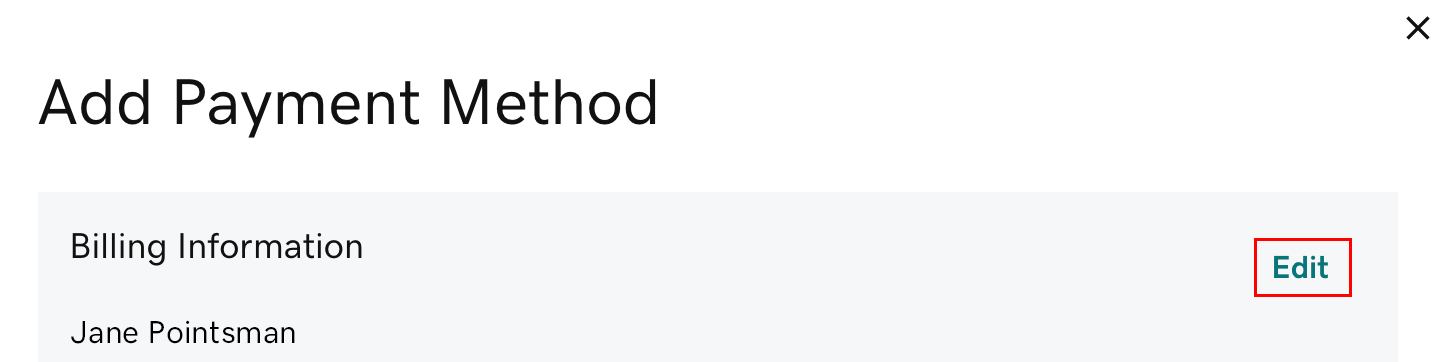
- Opdater faktureringsoplysningerne efter behov, og vælg Gem.
- I sektionen Betalingsmetoder vælges Tilføj nyt kort, PayPal, Checkkonto eller Good As Gold (tilgængelige muligheder kan variere efter region).
- Good As Gold er vores betalingsmulighed for bankoverførsel. Hvis du vælger denne mulighed, skal du straks vælge Få mere at vide for at finde ud af, hvordan du opretter en Good As Gold-konto.
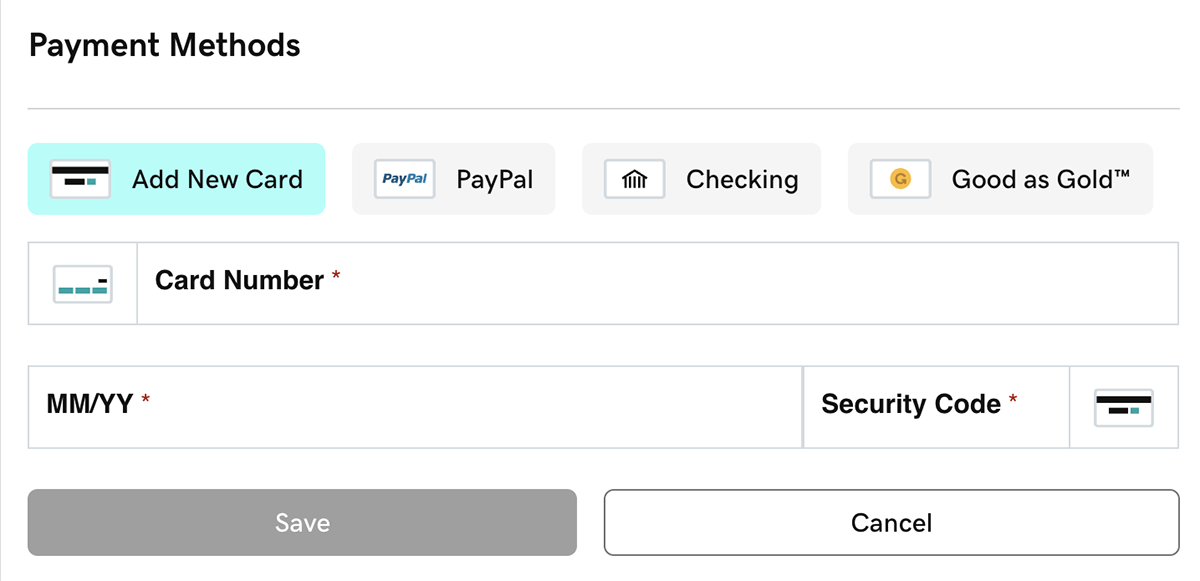
- Indtast de nødvendige betalingsoplysninger, og vælg Gem. Du kan nu se din betalingsmetode.
Bemærk: Når du tilføjer PayPal, bliver du bedt om at logge på din PayPal-konto. Den betalingsmetode, som du vælger i din PayPal Wallet, er den, du skal bruge til kommende GoDaddy-køb og -fornyelser med PayPal. Skift betalingsmetoden i din PayPal Wallet fra din PayPal-konto.
Relaterede trin
- Får du en "Ups"-meddelelse, eller bliver betalingsoplysningerne ikke gemt?
- Start med at åbne et inkognitovindue i din browser. I dette vindue logger du på din konto og prøver at tilføje betalingsmetoden.
- Hvis det ikke virker med et inkognitovindue, kan du læse vores tip til fejlfinding.
- For at kunne bruge din nye betalingsmetode for dine produkter skal du ændre din primære betalingsmetode.
- Mist ikke dit domæne eller din hjemmeside ved en fejl. Angiv en ekstra betalingsmetode, hvis den primære metode ikke fungerer.
- For produkter, der er indstillet til automatisk fornyelse: Hvis der er et problem med både den primære og den sekundære betalingsmetode ved fakturering, vil vi forsøge at opkræve en anden betalingsmetode i din konto.
Flere oplysninger
- Hvis en betalingsmetode ikke er tilknyttet et produkt og ikke bruges i et år, fjernes den fra din konto.
- Slet betalingsmetoder, som du ikke vil bruge.